リモートサポート
1
リモートサポート
1-1
リモートサポートアドレス
TeamViewerのクイックサポートのページに行に行き、TeamViewerQSを実行して下さい。RC Digitalが、パソコンにログインして、リモートサポートができます。
TeamViewer QuickSupport アドレス(ここをクリック)。
QuickSupportを実行すると、sxx-xxx-xxxというsから始まるセッションコードが表示されます。そのセッションコードが、パソコンのログインに使用されます。(xは数字)。
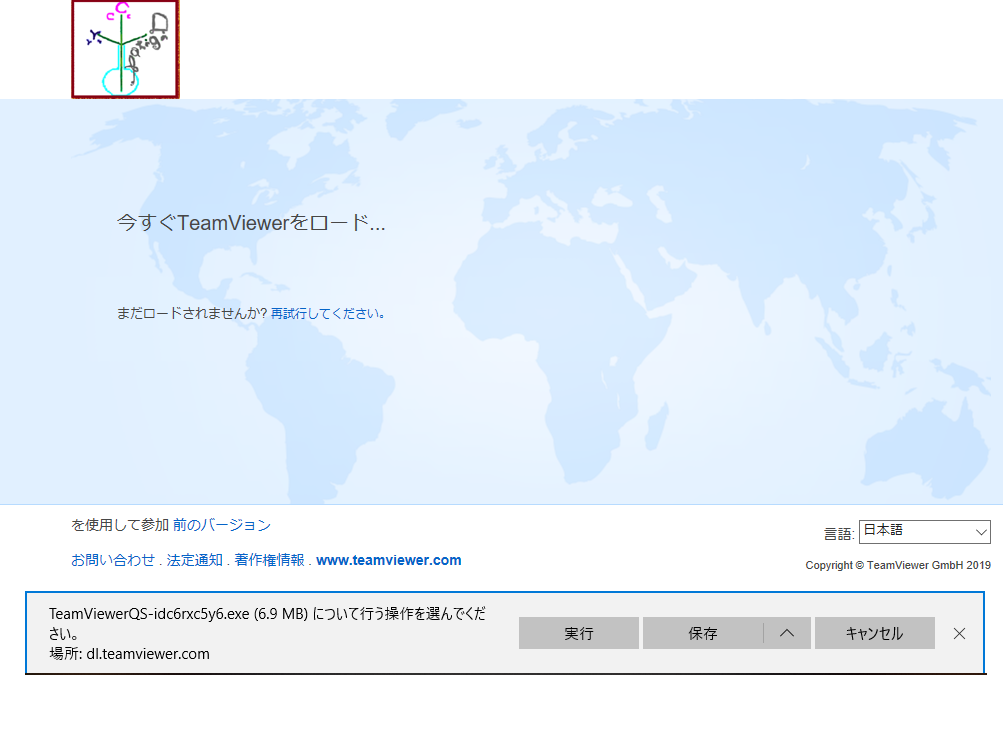
図1-1>RC Digital用に変更したTeamViewer QuickSupportの実行画面
1-2
リモートサポートで出来ること
-
等速押出プログラムRcdWin、押出管理プログラムEM、押出データ解析プログラムのインストールができます。工場に行く必要がありません。
-
工場で問題が発生した時、パソコンの押出データベースで、原因調査ができます。
-
制御パラメータの調整や信号の不具合の調査ができます。
-
パソコンのトラブルを調査できます。
-
プログラムのバージョンアップができます。
↑TOP of Page
2
リモート会議
2-1
リモート会議のアドレス
TeamViewerのクイックジョインのページに行き、TeamViewerQJを実行して下さい。
TeamViewer QuickJoin アドレス(ここをクリック)。
QuickJoinを実行して、RC Digitalが指定する会議IDを入力して下さい。RC Digitalのパソコン画面が表示されます。
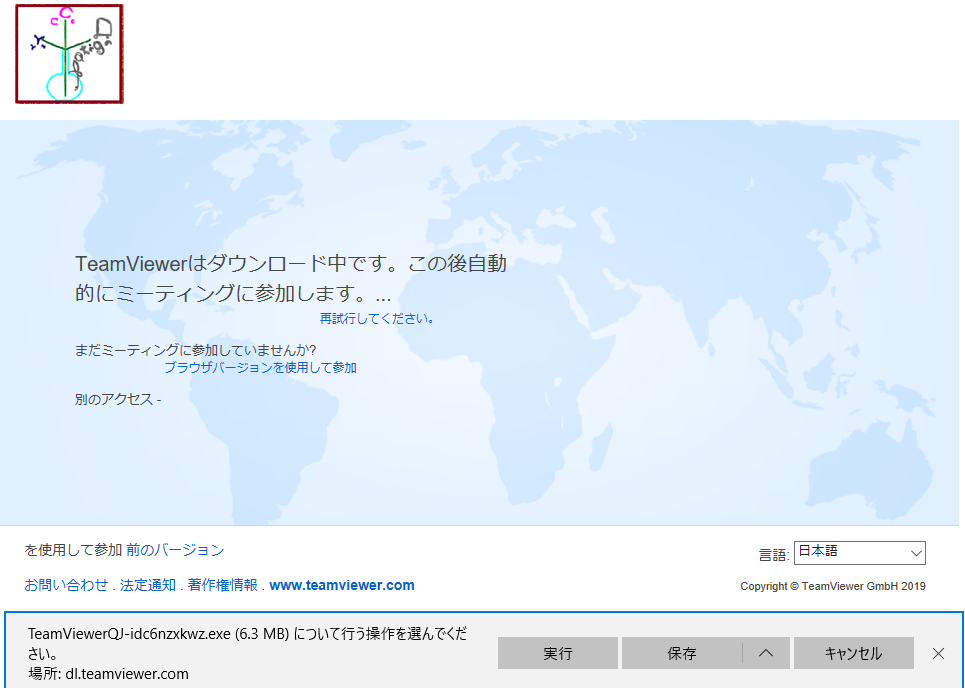
図2-1>RC Digital用に変更したTeamViewer QuickJoinの実行画面
2-2
リモート会議で出来ること
-
等速押出プログラムRcdWin、押出管理プログラムEM、押出データ解析プログラムEDAなど、プログラムのデモを見ることができます。
↑TOP of Page
3
24時間365日の監視
3-1 TemViewer Host
-
工場のパソコンにTeamViewer Hostをインストールしておくと、RC Digitalが、24時間365日監視することが可能です。
-
工場が休みの日に、RC Digitalがトラブル調査のための押出データの収集やパソコンのメンテナンスが可能です。
↑TOP of Page